AIで画像やイラストを作れるのは知っていましたが、無料で使えるものが少ない印象で、かつ商用利用可能なのかよくわかりませんでした。
だけど私の使っているアバターやアイコンをAI画像生成で作り変えたいなぁと思っていて、色々と調べていたら見つけました😳
LINEにある「AIイラストくん」です!
かなり良さげなのでさっそく使ってみました。
▼そして出来上がった私のAI画像はこれ

▼他の無料アプリで笑顔にした

▼無料ツールで背景削除した

▼そしてさらにAI加工で実年齢に近づけてみた

これらの画像が無料で作れるってスゴイですよね😍
LINEのAIイラストくんの使い方や、どうやって画像を作ったのかやった手順をそのままご紹介します。
LINEのAIイラストくんは商用利用可能で無料!
AIイラストくんの規約ページ
→https://page.line.me/951cnpne
公式にも書かれていますが、AIイラストくんで作った画像やイラストの商用利用は禁止されていません。
クレジットの記載もいらないと書かれています♪(神すぎる)
AIイラストくんの使い方
使い方はめっちゃ簡単です。
公式AIイラストくんと友だちになると、誰でも使えます!
ここからお友だち登録できます。

では画像生成をすすめていきますね。
友だち登録するとこのようなメッセージが届きます。
種類を選ぶ
説明にあるとおり、どんなテイストで画像を作るのか選びます。
私は「人物」にしました。
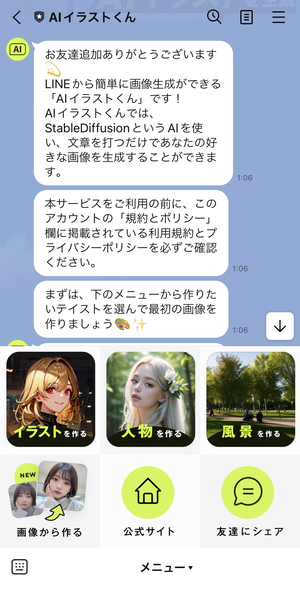
指示を出す
AI画像をつくるにはテキスト(文章)で、作ってほしいイメージを伝える必要があります。
私は自分のアイコンにできるものが良かったので、理想とする特徴を入力してみました。
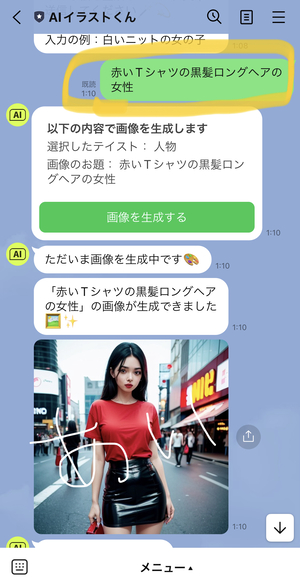
初めてできあがった画像がこれ↑でした。
感想は、、「なんか違う…」って感じでした。
顔が若すぎるし、日本人ばなれしてるし、こんな細くないし😱
あと2回しか作れないけど、初日は練習のつもりだったので指示を増やしてみました。
イラストでもチャレンジしてみましたが…ゲームの世界のキャラみたいなイラストでさらに自分の欲しいイメージからかけ離れていきました😩
結果、初日の3枚はどれもボツです。
もっと具体的に指示を出してみた
翌日もチャレンジしてみました。
もっと具体的に指示を出したら、かなり良くなりました♪
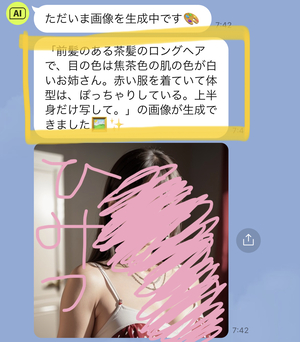
前髪のある茶髪のロングヘアで、目の色は焦茶色の肌の色が白いお姉さん。赤い服を着ていて体型は、ぽっちゃりしている。上半身だけ写して。
AIの指示をするとき、重要なことを先に伝えるほうがいい感じのことが多いです。
出来上がった印象は、想像と違いましたが他で使えそうなので良かったです♪
思ったよりエロい格好になったんですが…
たぶん「お姉さん」というワードが影響しているのかな…と思います。
次に作ってもらった画像も良かったです♪
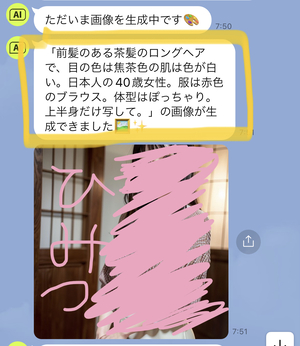
前髪のある茶髪ロングヘアで、目の色は焦茶色の肌が白い。日本人の40歳女性。服は赤色のブラウス。体型はぽっちゃり。上半身だけ写して。
どれも若い女性ばかりなので年齢を入れたらどうなるのかなー?と思って、年齢指定してみました。
見た目は24~26歳くらいのお姉さんが出てきました。
日本人というワードを入れたためか、背景が日本の家っぽい感じで出来上がりました。
服の色指定だけを変えてもう1枚作ったもの良い感じなので、何かで使いたいと思います。
1日3枚までしか作れないのでなかなか理想的な画像になりませんが、私ってスマホ2台持ちなんですよね。
スマホのストレージがヤバめだが、
メインで使っているAndroidがあるじゃないか!
と思い出したので、もう3枚画像を作ってみました。
そこで出来上がったのが、この画像です↓

指示の内容はほとんど同じです。少しニュアンスを変えて伝えてみたりしました。
この画像は気に入ったので笑顔も欲しいなーと思ったのですが、同じ人物で違う表情はむりっぽいので無料アプリをつかって加工してみました!
AI画像を無料アプリで加工してみた
使ったアプリは「FaceApp(フェイスアップ)」です。
年齢を変えたり性別を変えたりできるのが面白いということで、SNSで流行っていたアプリなのですが、それを使ってみました♪
使い方はめっちゃ簡単です!
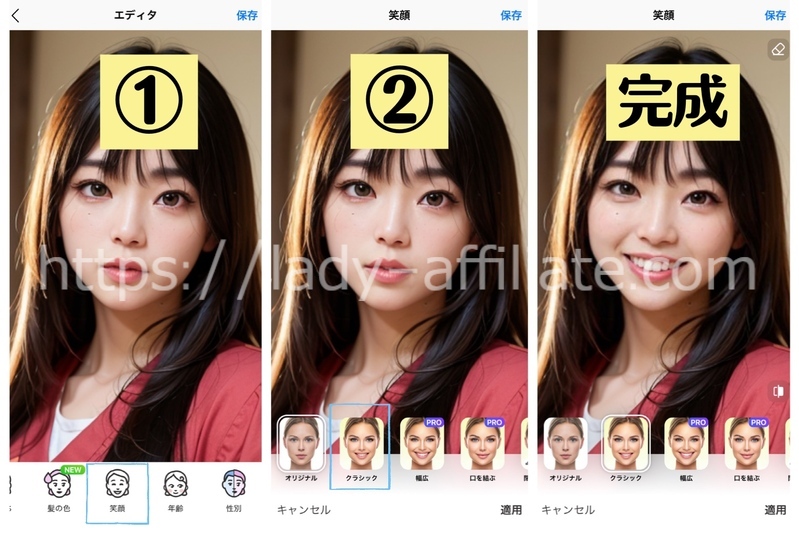
- アプリを開いたら「笑顔」を選ぶ。
- 無料で使える「クラシック」で加工する。
- 完成!
めちゃめちゃ自然な笑顔になったので、これを元にgif画像も作れそうです!
いい感じなので、背景を透過してみました。
AIで作った画像の背景を無料で透過してみた
アプリなら無料で使えるものがありますし、エクセルでも背景透過の加工ができるので便利なのですが、今回はWEB上で無料で使えるツールを使ってみました。
Fotor
https://www.fotor.com/jp/features/background-remover
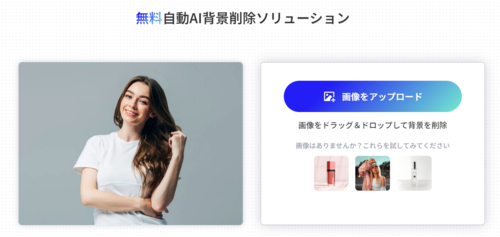
このサイトはユーザー登録しなくても使えます。
背景透過できるページにアクセスをして、画像をアップロードすると自動で切り取ってくれます。
細かい部分は少し荒くなりますが、500pxで保存できるのが気に入っています😊

この画像をそのまま私のアイコンにしたいくらいなのですが、若すぎるっ!
ブログやSNSでは好きなイメージでアイコンを使えますが、50前のBBAが使うとただのなりすましみたいに思えるので、ちょっと気が引けてしまいます…。
そこで実年齢に近づくようにおばさん化してみました。
AI画像で老化させてみた
はじめにフェイスアップで年齢を変えてみたんです。
けっこうなオバサン化になりましたが、問題が…
どんな画像も青い目の外人さんになってしまうー😱
ということで、次の日まで待ってLINEの「AIイラストくん」で老化させてみました♪
AIイラストくんで老人化
❶「画像から作る」をタップして、加工したい画像をアップロードします。
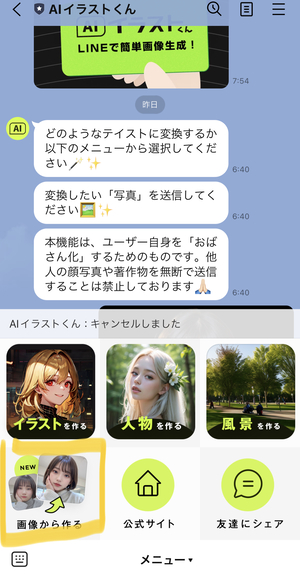
❷「おばさん化」をタップして加工します。
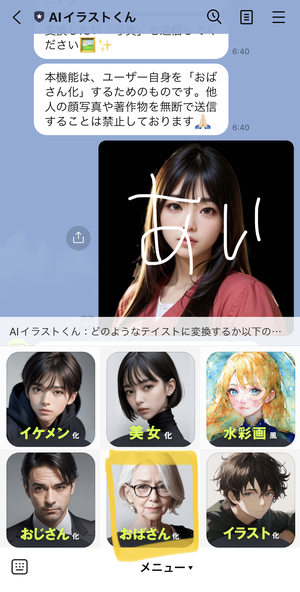
完成\(^o^)/

使いやすいように、これも背景透過にしました♪
40代~50代の女性に見えますよね!
私の顔とは全く違うので「誰コレ!?」って感じですが、リアルな印象を感じてもらいたい時はこういうアイコンがいいな~と思って気にいっています。
インスタのアイコンとか良さげですよね。
最近、愛の別ブログとアイコンを変えたいな…と思っているので、いきなりプロフや吹き出しが変わっている場合もあります。
ということで、AI画像やイラスト作成の参考になれば幸いです。




